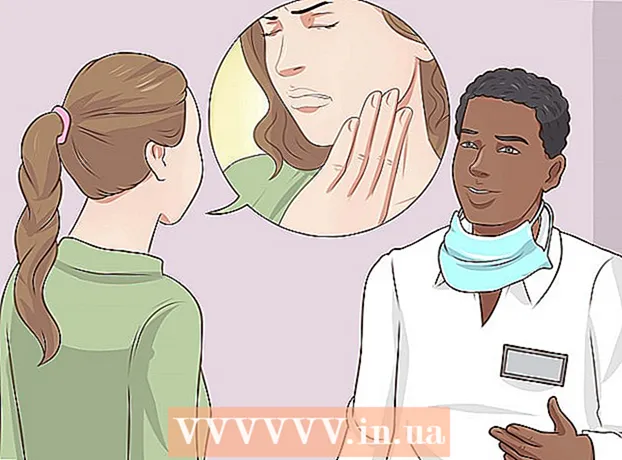Yazar:
Judy Howell
Yaratılış Tarihi:
2 Temmuz 2021
Güncelleme Tarihi:
1 Temmuz 2024

İçerik
- Adım atmak
- Yöntem 1/3: Bilgisayarla
- Yöntem 2/3: iPhone, iPad veya iPod Touch ile
- Yöntem 3/3: Kredi kartı olmadan bir Apple Kimliği oluşturun
Apple, iTunes'a özgü hesaplardan uzaklaştı ve artık tüm Apple hizmetleri kapsayıcı bir Apple Kimliği tarafından kapsanmaktadır. Apple kimliğinizi oluşturma prosedürü, bir iTunes hesabı oluşturmak için kullanılan eski prosedürle neredeyse aynıdır, yalnızca ad değiştirilmiştir. Bilgisayarınızda veya iDevice'de nasıl bir Apple Kimliği oluşturacağınızı buradan okuyun.
Adım atmak
Yöntem 1/3: Bilgisayarla
 İTunes'u açın. Doğrudan iTunes'dan bir Apple Kimliği oluşturabilirsiniz. Apple artık hesapları özel olarak iTunes için kullanmadığından, tüm Apple aygıtlarınız için kullanılacak bir Apple Kimliği oluşturmanız gerekecektir.
İTunes'u açın. Doğrudan iTunes'dan bir Apple Kimliği oluşturabilirsiniz. Apple artık hesapları özel olarak iTunes için kullanmadığından, tüm Apple aygıtlarınız için kullanılacak bir Apple Kimliği oluşturmanız gerekecektir.  Mağaza menüsüne tıklayın. Bu menüden "Apple Kimliği Oluştur" u seçin. Devam etmeden önce kullanım şartlarını okuyup kabul etmeniz gerekecek.
Mağaza menüsüne tıklayın. Bu menüden "Apple Kimliği Oluştur" u seçin. Devam etmeden önce kullanım şartlarını okuyup kabul etmeniz gerekecek.  Formu doldurun. Hüküm ve koşulları kabul ettikten sonra, hesap bilgilerinizle doldurmanız gereken bir forma yönlendirileceksiniz. Buna geçerli bir e-posta adresi, bir şifre, güvenlik soruları ve doğum tarihiniz dahildir.
Formu doldurun. Hüküm ve koşulları kabul ettikten sonra, hesap bilgilerinizle doldurmanız gereken bir forma yönlendirileceksiniz. Buna geçerli bir e-posta adresi, bir şifre, güvenlik soruları ve doğum tarihiniz dahildir. - Apple'dan haber bültenleri almak istemiyorsanız, lütfen formun altındaki kutuları işaretleyin.
- Girdiğiniz e-posta adresinin geçerli olduğundan emin olun, aksi takdirde hesabınızı etkinleştiremezsiniz.
 Ödeme bilgilerinizi girin. İTunes'da alışveriş yapmak istiyorsanız, geçerli bir kredi kartı girmeniz gerekecektir. Hesabınıza bir kredi kartı bağlamayı tercih etmeseniz bile, geçerli bir ödeme şekli girmeniz gerekecektir. Daha sonra kredi kartı bilgilerini silebilir veya bu makalenin sonunda açıklanan bir yöntemi kullanabilirsiniz.
Ödeme bilgilerinizi girin. İTunes'da alışveriş yapmak istiyorsanız, geçerli bir kredi kartı girmeniz gerekecektir. Hesabınıza bir kredi kartı bağlamayı tercih etmeseniz bile, geçerli bir ödeme şekli girmeniz gerekecektir. Daha sonra kredi kartı bilgilerini silebilir veya bu makalenin sonunda açıklanan bir yöntemi kullanabilirsiniz.  Hesabınızı doğrulayın. Formu doldurduktan sonra Apple, verdiğiniz e-posta adresine bir doğrulama e-postası gönderecektir. Bu e-posta, hesabınızı etkinleştirecek bir "Şimdi Doğrula" bağlantısı içerecektir. E-postayı almanız birkaç dakika sürebilir.
Hesabınızı doğrulayın. Formu doldurduktan sonra Apple, verdiğiniz e-posta adresine bir doğrulama e-postası gönderecektir. Bu e-posta, hesabınızı etkinleştirecek bir "Şimdi Doğrula" bağlantısı içerecektir. E-postayı almanız birkaç dakika sürebilir. - Bağlantıya tıkladığınızda açılan doğrulama sayfasında, önceden oluşturduğunuz e-posta adresinizi ve şifrenizi girmeniz istenecektir. E-posta adresiniz yeni Apple Kimliğinizdir ve kaydolurken girmeniz gerekecektir.
Yöntem 2/3: iPhone, iPad veya iPod Touch ile
 Ayarlar uygulamasını açın. Bu genellikle Başlangıç ekranınızdadır. Aşağı kaydırın ve "iTunes & App Store" seçeneğine basın.
Ayarlar uygulamasını açın. Bu genellikle Başlangıç ekranınızdadır. Aşağı kaydırın ve "iTunes & App Store" seçeneğine basın.  Çıkış yaptığınızdan emin olun. Zaten mevcut bir Apple Kimliği ile giriş yaptıysanız, yeni bir tane oluşturmak için çıkış yapmanız gerekecektir. Bunu yapmak için Apple Kimliğinize ve ardından "Oturumu Kapat" a basın.
Çıkış yaptığınızdan emin olun. Zaten mevcut bir Apple Kimliği ile giriş yaptıysanız, yeni bir tane oluşturmak için çıkış yapmanız gerekecektir. Bunu yapmak için Apple Kimliğinize ve ardından "Oturumu Kapat" a basın.  "Yeni Apple Kimliği Oluştur" a basın. Bu, hesap oluşturma sürecini başlatacaktır.
"Yeni Apple Kimliği Oluştur" a basın. Bu, hesap oluşturma sürecini başlatacaktır.  Ülkeni seç. Hesap oluşturma sürecine devam etmeden önce, hesabı kullandığınız ülkeyi seçmelisiniz. Çok seyahat ediyorsanız, yaşadığınız ülkeyi seçmek en iyisidir. Devam etmeden önce kullanım şartlarını okuyup kabul etmeniz gerekecek.
Ülkeni seç. Hesap oluşturma sürecine devam etmeden önce, hesabı kullandığınız ülkeyi seçmelisiniz. Çok seyahat ediyorsanız, yaşadığınız ülkeyi seçmek en iyisidir. Devam etmeden önce kullanım şartlarını okuyup kabul etmeniz gerekecek.  Hesap oluşturma formunu doldurun. Geçerli bir e-posta adresi, şifre, güvenlik soruları ve doğum tarihinizi girmeniz istenecektir.
Hesap oluşturma formunu doldurun. Geçerli bir e-posta adresi, şifre, güvenlik soruları ve doğum tarihinizi girmeniz istenecektir.  Ödeme bilgilerinizi girin. İTunes'da alışveriş yapmak istiyorsanız, geçerli bir kredi kartı girmeniz gerekecektir. Hesabınıza bir kredi kartı bağlamayı tercih etmeseniz bile, geçerli bir ödeme şekli girmeniz gerekecektir. Daha sonra kredi kartı bilgilerini silebilir veya bu makalenin sonunda açıklanan bir yöntemi kullanabilirsiniz.
Ödeme bilgilerinizi girin. İTunes'da alışveriş yapmak istiyorsanız, geçerli bir kredi kartı girmeniz gerekecektir. Hesabınıza bir kredi kartı bağlamayı tercih etmeseniz bile, geçerli bir ödeme şekli girmeniz gerekecektir. Daha sonra kredi kartı bilgilerini silebilir veya bu makalenin sonunda açıklanan bir yöntemi kullanabilirsiniz.  Hesabınızı doğrulayın. Formu doldurduktan sonra Apple, verdiğiniz e-posta adresine bir doğrulama e-postası gönderecektir. Bu e-posta, hesabınızı etkinleştirecek bir "Şimdi Doğrula" bağlantısı içerecektir. E-postayı almanız birkaç dakika sürebilir.
Hesabınızı doğrulayın. Formu doldurduktan sonra Apple, verdiğiniz e-posta adresine bir doğrulama e-postası gönderecektir. Bu e-posta, hesabınızı etkinleştirecek bir "Şimdi Doğrula" bağlantısı içerecektir. E-postayı almanız birkaç dakika sürebilir. - Bağlantıya tıkladığınızda açılan doğrulama sayfasında, önceden oluşturduğunuz e-posta adresinizi ve şifrenizi girmeniz istenecektir. E-posta adresiniz yeni Apple Kimliğinizdir ve kaydolurken girmeniz gerekecektir.
Yöntem 3/3: Kredi kartı olmadan bir Apple Kimliği oluşturun
 Bilgisayarınızda veya iDevice'de App Store'u açın. Kredi kartı olmadan bir hesap oluşturmadan önce ücretsiz bir uygulama indirip yüklemeniz gerekecektir.
Bilgisayarınızda veya iDevice'de App Store'u açın. Kredi kartı olmadan bir hesap oluşturmadan önce ücretsiz bir uygulama indirip yüklemeniz gerekecektir.  Ücretsiz bir uygulama bulun. Ücretsiz olduğu sürece uygulama herhangi biri olabilir. İndirmeniz gerekeceğinden, kullanacağınız bir uygulama bulmaya çalışın. Hiçbir şey bulamazsanız, daha sonra kaldırabileceğiniz bir uygulama seçin.
Ücretsiz bir uygulama bulun. Ücretsiz olduğu sürece uygulama herhangi biri olabilir. İndirmeniz gerekeceğinden, kullanacağınız bir uygulama bulmaya çalışın. Hiçbir şey bulamazsanız, daha sonra kaldırabileceğiniz bir uygulama seçin.  Uygulamayı yükle. Uygulama mağazası sayfasının üst kısmındaki "Ücretsiz" düğmesine basın ve Apple Kimliğinizle giriş yapmanız istenecektir.
Uygulamayı yükle. Uygulama mağazası sayfasının üst kısmındaki "Ücretsiz" düğmesine basın ve Apple Kimliğinizle giriş yapmanız istenecektir.  "Apple Kimliği Oluştur" a basın veya tıklayın. Hesabınızla oturum açmanız istendiğinde, yeni bir tane oluşturmayı seçebilirsiniz. Bu, hesap oluşturma prosedürünü başlatacaktır.
"Apple Kimliği Oluştur" a basın veya tıklayın. Hesabınızla oturum açmanız istendiğinde, yeni bir tane oluşturmayı seçebilirsiniz. Bu, hesap oluşturma prosedürünü başlatacaktır.  Formları doldurun. Kullanım koşullarını kabul etmeniz gerekecek ve ardından bir hesap oluşturmak için forma yönlendirileceksiniz. Bu formu nasıl dolduracağınızla ilgili ayrıntılar için yukarıdaki yöntemlere bakın.
Formları doldurun. Kullanım koşullarını kabul etmeniz gerekecek ve ardından bir hesap oluşturmak için forma yönlendirileceksiniz. Bu formu nasıl dolduracağınızla ilgili ayrıntılar için yukarıdaki yöntemlere bakın.  Ödeme seçeneği olarak "Yok" u seçin. Ödeme yöntemi bölümünde, ödeme yönteminiz olarak "Yok" seçeneğini belirleme seçeneği vardır. Kredi kartı olmadan bir Apple Kimliği oluşturmanın tek yolu budur.
Ödeme seçeneği olarak "Yok" u seçin. Ödeme yöntemi bölümünde, ödeme yönteminiz olarak "Yok" seçeneğini belirleme seçeneği vardır. Kredi kartı olmadan bir Apple Kimliği oluşturmanın tek yolu budur. - Bu yöntemi bir iPhone veya iPod Touch'ta bulmak için aşağı kaydırmanız gerekebilir.
 Hesap oluşturma sürecini tamamlayın. Formları tamamladıktan sonra, verdiğiniz adrese bir doğrulama e-postası gönderilecektir. Hesabınızı tamamlamak için bu e-postadaki bağlantıyı takip etmeniz gerekecek.
Hesap oluşturma sürecini tamamlayın. Formları tamamladıktan sonra, verdiğiniz adrese bir doğrulama e-postası gönderilecektir. Hesabınızı tamamlamak için bu e-postadaki bağlantıyı takip etmeniz gerekecek.